Att dela dina foton via förstaparts- och tredjepartstjänster är enklare än någonsin. Det borde det åtminstone vara. Vissa iPhone-användare rapporterar att när de försöker dela ett foto från appen Foton får de meddelandet "Det uppstod ett fel när de förberedde att dela". Om du är bland dem, kolla lösningarna vi listade nedan.
Innehållsförteckning:
- Starta om enheten
- Kontrollera om det finns anslutningsproblem
- Se till att du har tillräckligt med lagringsutrymme
- Ladda ner problematiska bilder från iCloud
- Återställ nätverksinställningar
- Uppdatera iOS
- Överför bilder till din PC eller Mac
Varför låter min iPhone mig inte dela bilder?
1. Starta om enheten
Det första du ska göra är att starta om enheten. Ibland är den enklaste lösningen den bästa och det kan finnas ett tillfälligt systemstopp. Vad är det bästa sättet att lösa det än att bara slå på din iPhone eller iPad.
Å andra sidan, om problemet kvarstår, fortsätt med stegen nedan.
2. Kontrollera om det finns anslutningsproblem
Oavsett vilket medel du använder för att dela foton från din iPhone, se till att du antingen är ansluten till ett stabilt Wi-Fi- eller mobildatanätverk (mobilnätverk). Du kan försöka koppla bort eller till och med glömma ditt nuvarande nätverk och återansluta igen.
Alternativt, om du använder mobildata (3G/4G/LTE/5G) för att dela foton från appen Foton, se till att appen tillåts använda Data. Om inte fotona du försöker dela lagras lokalt, måste iCloud-foton, som vi nämnde ovan, laddas ner innan de delas. Följ dessa steg för att aktivera appen Foton för att komma åt mobildata:
- Öppna Inställningar .
- Tryck på Foton .
- Tryck på Mobildata .
- Aktivera mobildata .
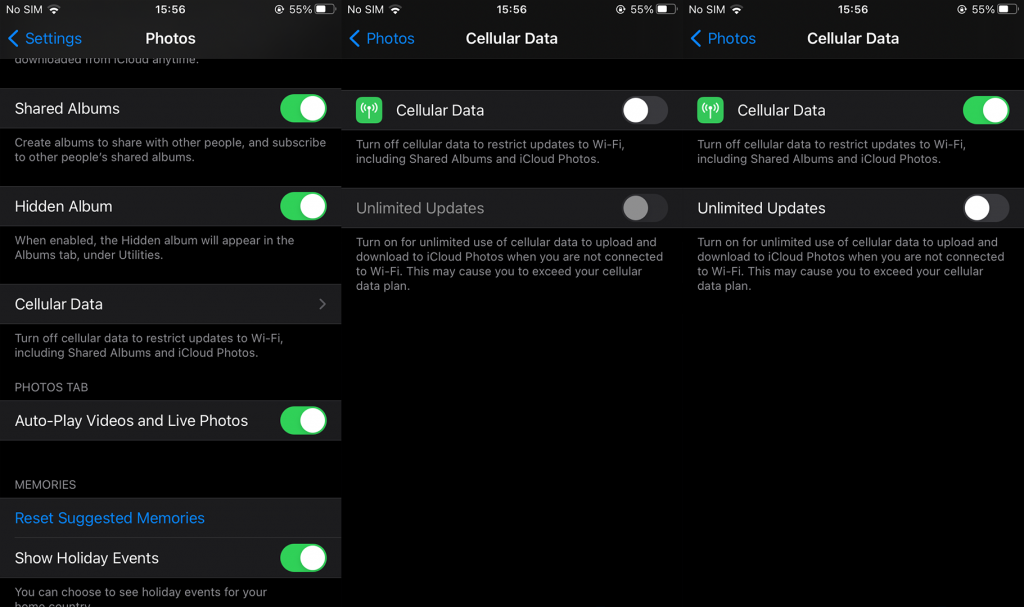
Om prompten "Det uppstod ett fel vid förberedelser för delning" visas igen, fortsätt till nästa steg.
3. Se till att du har tillräckligt med lagringsutrymme
Om du inte delar en länk från iCloud måste alla foton laddas ner från molnet till din enhet innan de delas. Detta kan vara ett problem för användare som har ont om lagringsutrymme.
Så se till att rensa lite lagringsutrymme innan du gör ett nytt försök. Här är några tips för att göra lite utrymme för ny data på din iPhone:
- Ta bort alla foton och videor som säkerhetskopierats till iCloud.
- Använd optimerade foton när du laddar ner från iCloud. Navigera till Inställningar > Foton och välj Optimera iPhone-lagring istället för Ladda ner och behåll original.
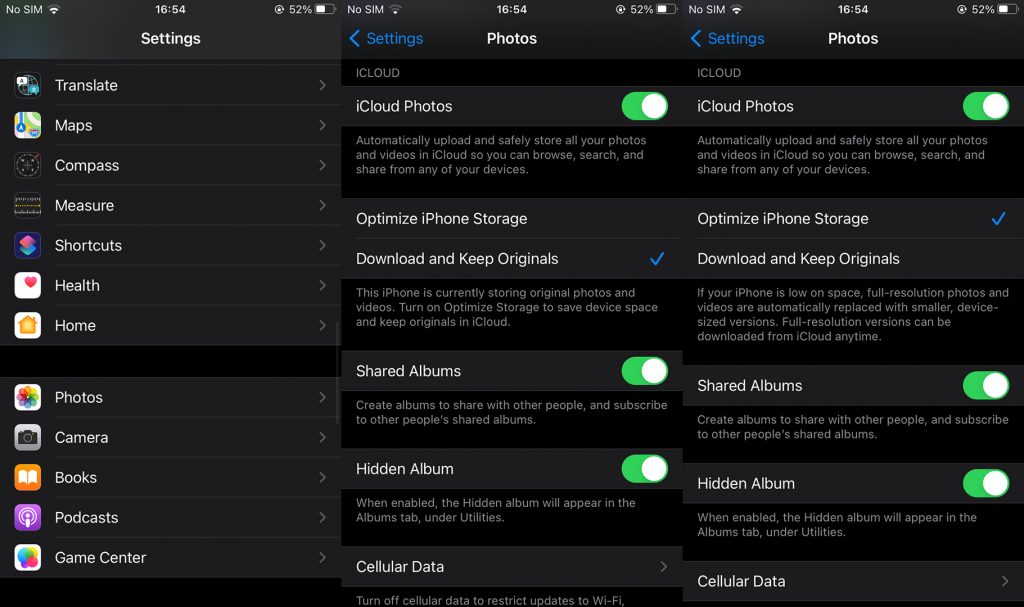
- Ladda bort oanvända appar i Inställningar > Allmänt > iPhone-lagring.
- Överför mediefiler till din PC eller Mac.
- Ta bort appar som du inte använder.
4. Ladda ner problematiska bilder från iCloud
Vissa användare hittade en lösning som kan vara lite besvärlig men den fungerar. De loggade in på iCloud via en webbläsare på sina datorer och mailade sina bilder till sig själva. Nu, om du planerar att dela många foton eller videor, kan det här vara ganska svårt. För att inte tala om att komprimering kan minska bildkvaliteten.
Men eftersom rapporterna säger att detta bara sker för vissa foton, bör det inte vara så tidskrävande att vidta denna åtgärd. Här är vad du behöver göra:
- Öppna en webbläsare på din PC eller Mac.
- Navigera till icloud.com .
- Logga in med dina AppleID-uppgifter och bekräfta på din betrodda Apple-enhet om du uppmanas att göra det.
- Öppna Foton .
- Välj foton du vill ha på din enhet och e-posta dem till dig själv.
- Öppna e-postmeddelandet på din iPhone eller iPad och ladda ner bilder.
Du kan också helt enkelt ladda ner dem till din PC/Mac och överföra dem till din iPhone. Vad du än tycker är lättare.
Å andra sidan, om du inte är sugen på att prova den här lösningen och "Det uppstod ett fel vid förberedelser för delning" hindrar dig från att dela foton, gå vidare till nästa steg.
5. Återställ nätverksinställningar
Nu föreslår många användare att återställning av nätverksinställningarna till deras standardvärden hjälper till att lösa problemet. Du kan, som många redan har gjort, prova och se själv. Naturligtvis, kom ihåg att detta kommer att återställa alla nätverksinställningar till deras standardvärden. Detta innebär att alla dina Bluetooth-kopplingar och Wi-Fi-nätverksuppgifter kommer att raderas.
Så här återställer du nätverksinställningar på din iPhone:
- Öppna Inställningar .
- Tryck på Allmänt .
- Välj Återställ längst ned i listan.
- Tryck på Återställ nätverksinställningar .
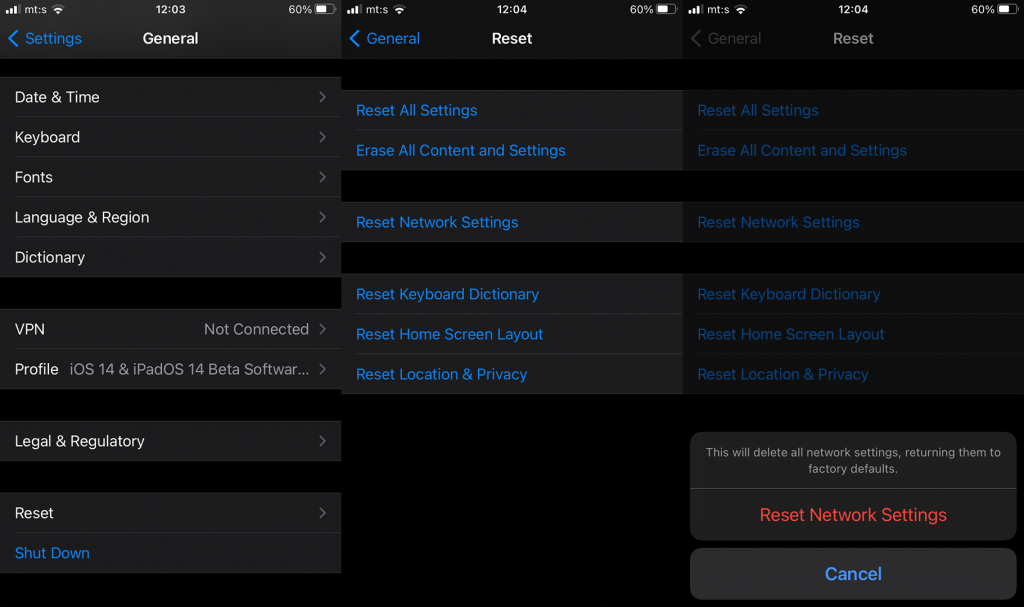
- Bekräfta med din PIN-kod/lösenord.
6. Uppdatera iOS
En annan viktig sak som vi måste nämna är att hålla din enhet uppdaterad. Alla Apples tjänster fungerar bäst på den senaste iterationen av iOS (åtminstone, det är tanken). Så verifiera att din iPhone kör den senaste versionen av iOS. Detta förslag måste noteras för felsökningens skull. Om du kontaktar Apples support kommer de att rekommendera detsamma.
För att manuellt söka efter uppdateringar på din iPhone, följ stegen nedan:
- Öppna Inställningar .
- Välj Allmänt .
- Tryck på Programuppdatering .
- Ladda ner och installera alla tillgängliga uppdateringar.
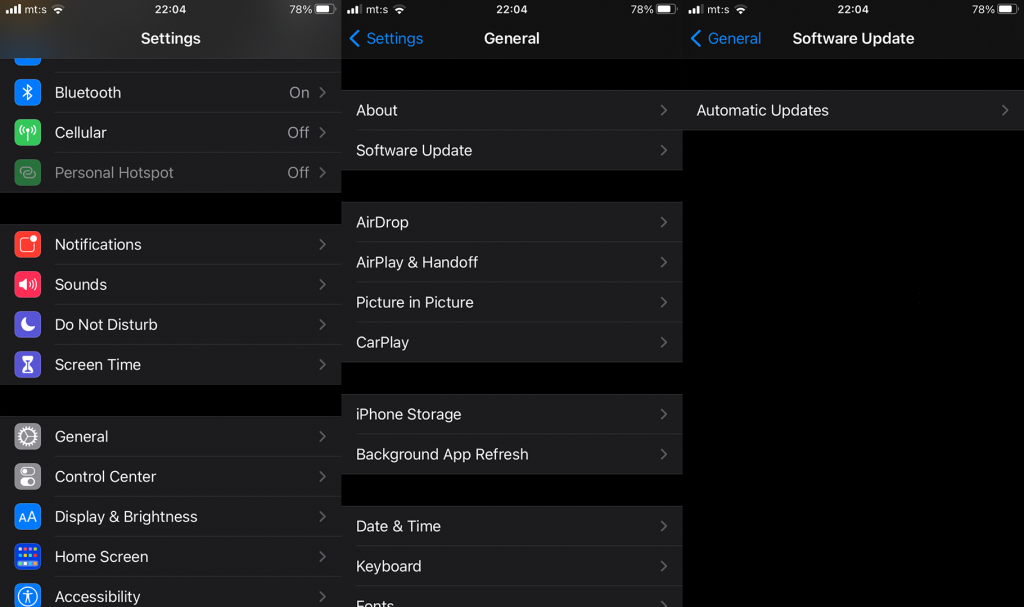
7. Överför foton till din PC eller Mac
Slutligen kan du helt enkelt överföra alla foton från din iPhone/iPad till en PC/Mac eller ladda ner dem direkt till din PC från den webbaserade iCloud-klienten. Därifrån har du en mängd olika delningsalternativ, även om du inte kommer att kunna dela dem via iMessages eller AirDrop därifrån.
För det måste du överföra dem tillbaka till din iPhone. Och det kan, återigen, vara ett stort besvär om det finns många foton och du behöver handplocka dem.
Det är allt. Tack för att du läser och se till att dela dina tankar, alternativa lösningar eller frågor med oss. Berätta för oss vad du tänker på i kommentarsfältet nedan.
8. Inaktivera lågenergiläge
Det vanligaste felet som iPhone-ägare gör är att lämna sitt lågenergiläge på hela tiden och glömma att stänga av det. Du kommer inte att kunna dela eftersom fotodelningsalternativet har inaktiverats.
- 1. Gå till dina inställningar.
- 2. Tryck på batterisymbolen.
- 3. Stäng av lågenergiläget.
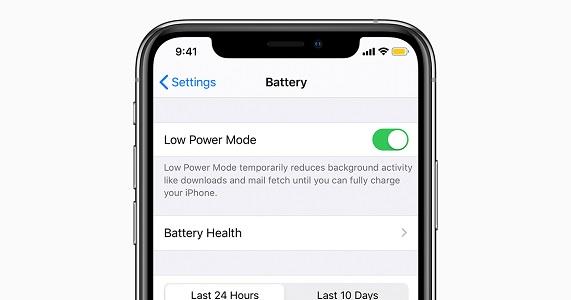
9. Aktivera Photos at CELLULAR DATA
Mobildata gör det möjligt för användare att dela sina senaste foton och videor till iCloud Photos med hjälp av mobildataplanen, samt ladda ner bilder och videor, och kan därmed effektivt lösa problemet "Kan inte dela".
- 1. På din iPhones startskärm trycker du på ikonen "Inställningar".
- 2. Rulla ned till den tredje delen av menyn "Inställningar" och välj "Butik".
- 3. Växla alternativet "Cellular" till "På"-läget genom att trycka på ikonen bredvid.
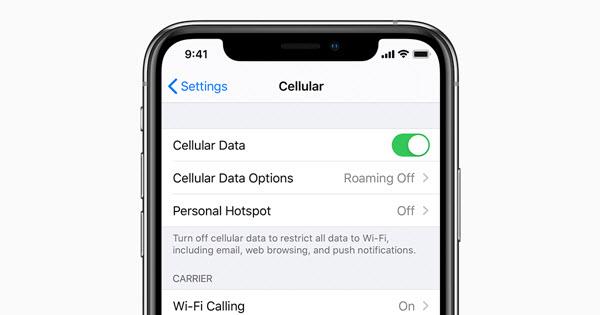
10. Stäng av Optimera iPhone-lagring
När du aktiverar funktionen Optimera iPhone-lagring laddas dina bilder automatiskt upp till iCloud, det är därför du inte kan dela iPhone-bilder.
- 1. För att inaktivera det, gå till dina inställningar.
- 2. Klicka på ikonen Foton.
- 3. Välj alternativet Ladda ner och behåll original.

Vänta lite så ser du att problemet har försvunnit.

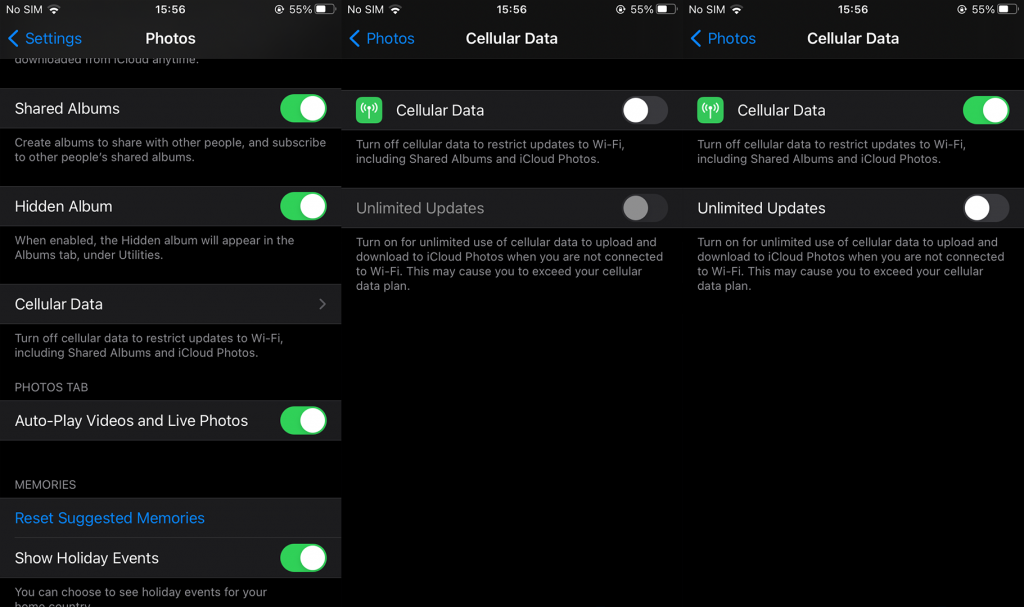
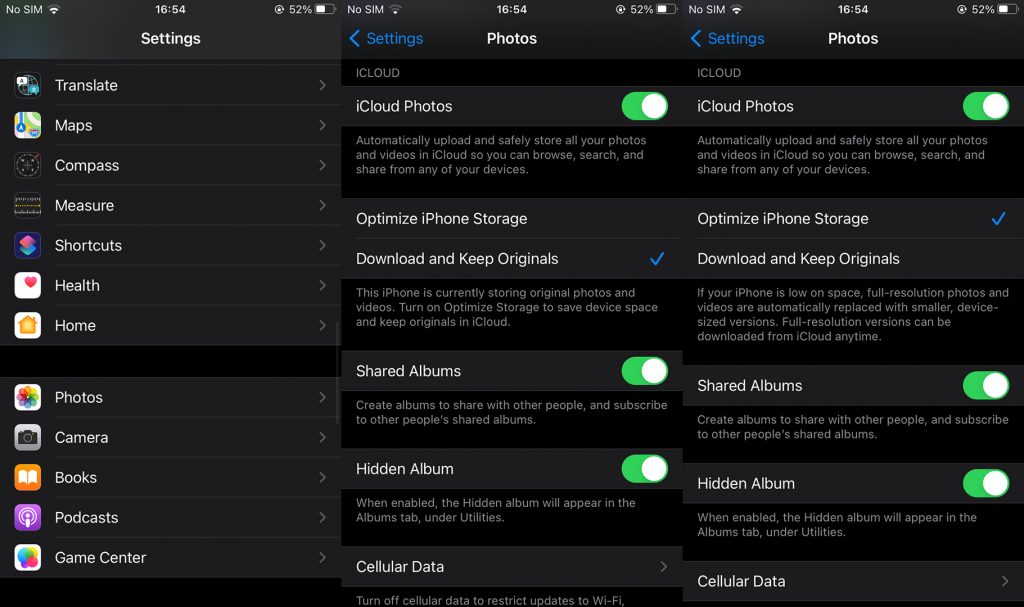
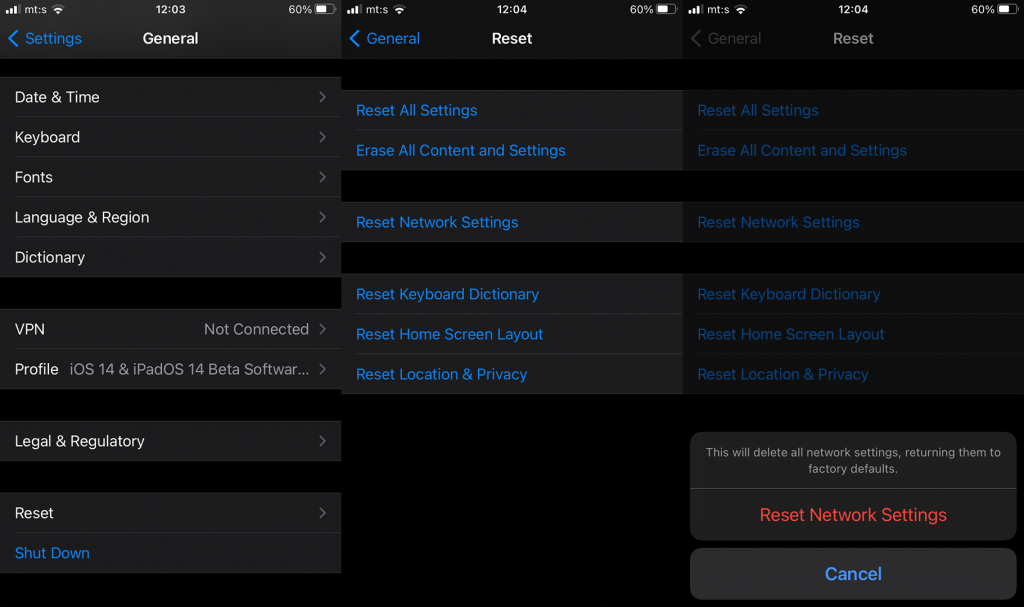
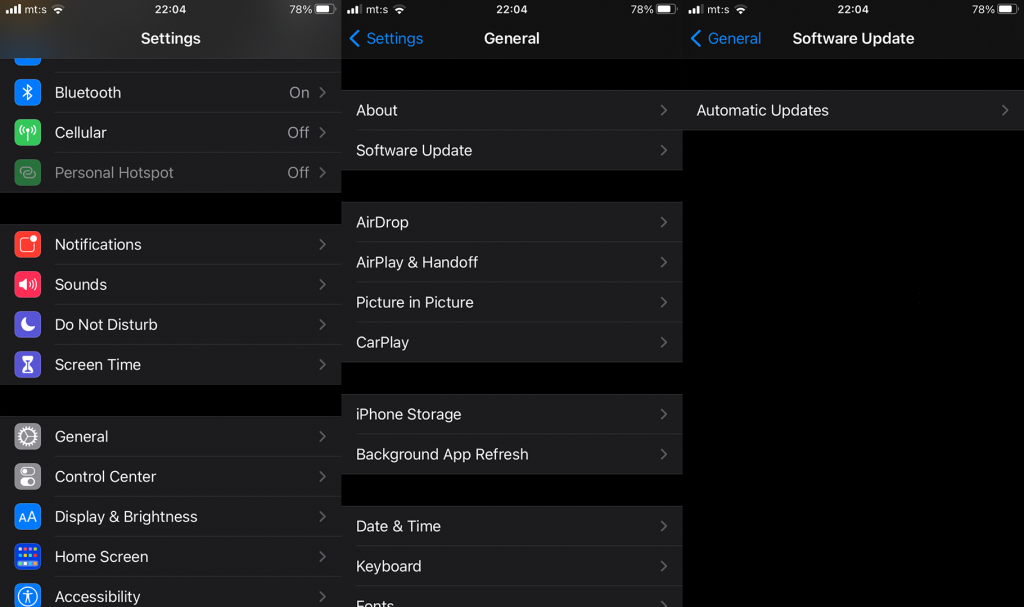
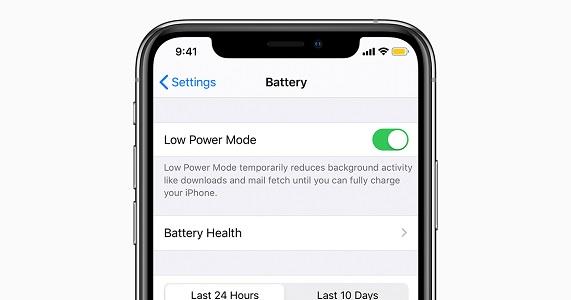
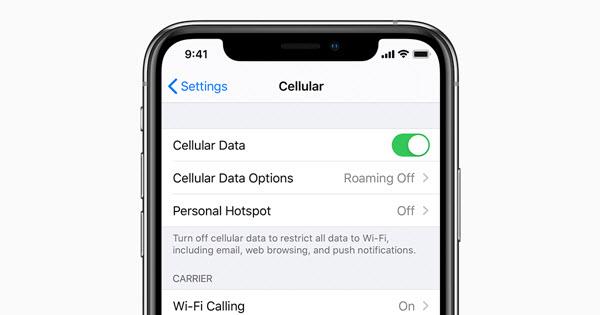




![[100% löst] Hur åtgärdar jag meddelandet Fel vid utskrift i Windows 10? [100% löst] Hur åtgärdar jag meddelandet Fel vid utskrift i Windows 10?](https://img2.luckytemplates.com/resources1/images2/image-9322-0408150406327.png)




![FIXAT: Skrivare i feltillstånd [HP, Canon, Epson, Zebra & Brother] FIXAT: Skrivare i feltillstånd [HP, Canon, Epson, Zebra & Brother]](https://img2.luckytemplates.com/resources1/images2/image-1874-0408150757336.png)